win10在哪里设置开机密码 win10开机登录密码怎么设置
更新时间:2023-06-24 15:18:00作者:runxin
许多用户在入手win10电脑之后,往往会选择给系统设置开机登录密码,以此来保护个人隐私安全,可是有小伙伴由于刚接触win10系统时间不久,因此可能不懂得开机密码的设置,对此win10在哪里设置开机密码呢?接下来小编就给大家带来win10开机登录密码设置方法。
具体方法:
1、左下方开始菜单栏,选择【设置选项】。进入windows设置页面,找到【账户】并点击进入。

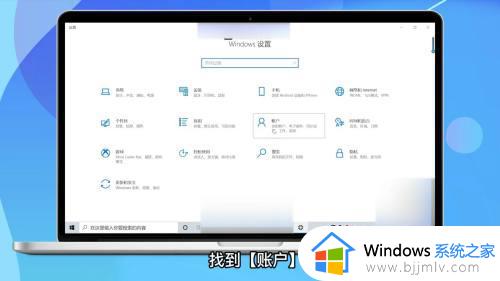
2、左侧快速导航栏会有一个【登录选项】,点击【密码】。
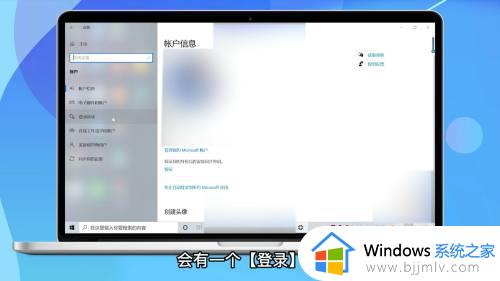
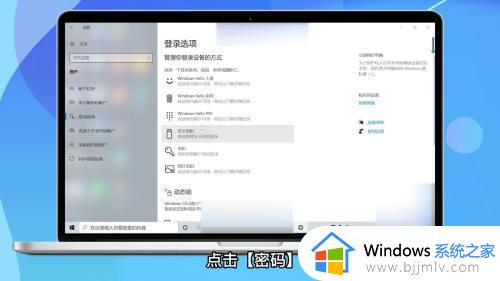
3、选择【添加】,进入【创建密码】,添加完需要的密码。
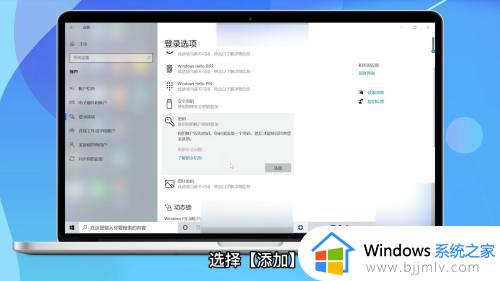
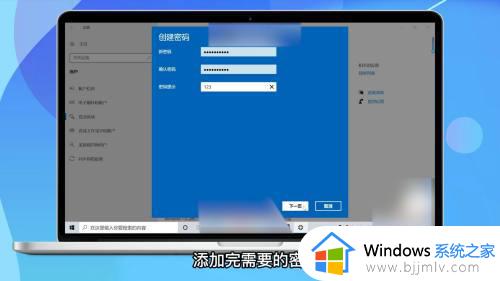
4、点击【下一步】,点击【完成】。
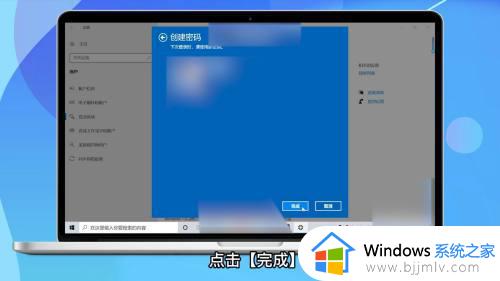
上述就是小编告诉大家的关于win10开机登录密码设置方法了,如果有不了解的用户就可以按照小编的方法来进行操作了,相信是可以帮助到一些新用户的。
win10在哪里设置开机密码 win10开机登录密码怎么设置相关教程
- win10开机密码在哪里设置 win10设置开机密码方法
- win10设置开机密码在哪里 win10系统怎样设置开机密码
- win10开机密码如何设置 win10开机密码设置在哪里
- win10关闭开机密码在哪里设置 win10如何设置关闭开机密码
- win10电脑开机密码在哪里设置 win10如何设置开机密码
- 修改开机密码win10设置方法 win10修改开机密码在哪里设置
- win10登录密码在哪里设置 win10如何设置电脑登录密码
- win10登录密码在哪里设置 win10如何设置登录密码
- win10哪里设置开机密码保护 win10怎样设置开机密码锁
- w10如何设置开机登陆密码 w10怎么设置开机密码登录
- win10如何看是否激活成功?怎么看win10是否激活状态
- win10怎么调语言设置 win10语言设置教程
- win10如何开启数据执行保护模式 win10怎么打开数据执行保护功能
- windows10怎么改文件属性 win10如何修改文件属性
- win10网络适配器驱动未检测到怎么办 win10未检测网络适配器的驱动程序处理方法
- win10的快速启动关闭设置方法 win10系统的快速启动怎么关闭
热门推荐
win10系统教程推荐
- 1 windows10怎么改名字 如何更改Windows10用户名
- 2 win10如何扩大c盘容量 win10怎么扩大c盘空间
- 3 windows10怎么改壁纸 更改win10桌面背景的步骤
- 4 win10显示扬声器未接入设备怎么办 win10电脑显示扬声器未接入处理方法
- 5 win10新建文件夹不见了怎么办 win10系统新建文件夹没有处理方法
- 6 windows10怎么不让电脑锁屏 win10系统如何彻底关掉自动锁屏
- 7 win10无线投屏搜索不到电视怎么办 win10无线投屏搜索不到电视如何处理
- 8 win10怎么备份磁盘的所有东西?win10如何备份磁盘文件数据
- 9 win10怎么把麦克风声音调大 win10如何把麦克风音量调大
- 10 win10看硬盘信息怎么查询 win10在哪里看硬盘信息
win10系统推荐